Cómo insertar una referencia cruzada a un subtítulo en Word
En un documento largo de Microsoft Word que contenga tablas, figuras o ecuaciones importantes, navegar eficientemente entre el texto y los subtítulos es crucial. La mejor manera de lograrlo es insertando referencias cruzadas. Este tutorial introduce múltiples formas de insertar una referencia cruzada a un subtítulo en Word.
Insertar referencia cruzada a subtítulo en Word
Insertar referencia cruzada con Referencia de Kutools para Word
Insertar referencia cruzada con Recoger Leyenda y Poner Referencia de Kutools para Word
Herramientas de productividad recomendadas para Word
Kutools for Word: Integrando IA 🤖, más de 100 funciones avanzadas ahorran el 50% de tu tiempo en el manejo de documentos.Descarga gratuita
Office Tab: Introduce pestañas similares a las de un navegador en Word (y otras herramientas de Office), simplificando la navegación entre múltiples documentos.Descarga gratuita
Insertar referencia cruzada a subtítulo en Word
En Microsoft Word, puedes insertar una referencia cruzada siguiendo estos pasos:
- Coloca el cursor donde deseas insertar la referencia cruzada, luego haz clic en Insertar > Referencia cruzada.

- En la ventana emergente Referencia cruzada diálogo, configura las opciones:
- Tipo de referencia: Selecciona el tipo de referencia desde la lista desplegable.
- Insertar referencia a: Elige el tipo de información que se mostrará en el texto.
- Selección de subtítulo: Cuando se selecciona un tipo de referencia, todos los subtítulos relacionados en el documento se listarán. Elige el subtítulo que deseas insertar.

- Haz clic en el botón Insertar para insertar la referencia en tu documento.
Nota: Si marcas la casilla Insertar como hipervínculo en el cuadro de diálogo, puedes navegar al subtítulo relacionado manteniendo presionado Ctrl y haciendo clic en la referencia cruzada.
Office Tab: Añade interfaces con pestañas a Word, Excel, PowerPoint... |
Mejora tu flujo de trabajo ahora.Más información sobre Office Tab Descarga gratuita |
Insertar referencia cruzada con Referencia de Kutools para Word
Con la función Referencia de Kutools para Word, puedes insertar una referencia cruzada a un subtítulo en Word con solo un clic.
- Coloca el cursor donde deseas insertar la referencia cruzada y haz clic en Kutools Plus > Referencia.
- Selecciona el subtítulo de la lista para insertarlo como referencia cruzada.

Una vez insertado, pasa el cursor sobre la referencia cruzada para ver una sugerencia. Para seguir el enlace, mantén presionado Ctrl y haz clic en la referencia cruzada.
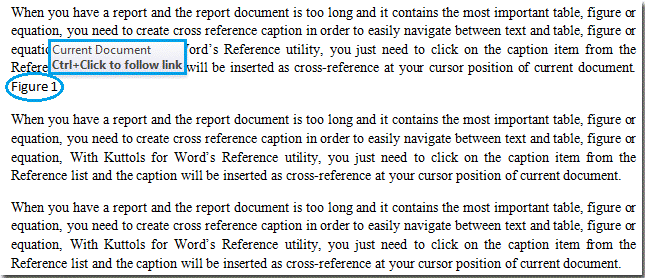
Insertar referencia cruzada con Recoger Leyenda y Poner Referencia de Kutools para Word
Las funciones Recoger Leyenda y Poner Referencia de Kutools para Word también te permiten insertar referencias cruzadas de manera eficiente.
- Selecciona el subtítulo en el documento que deseas referenciar.
- Haz clic en Kutools Plus > Más > Recoger Leyenda.
- Coloca el cursor donde deseas insertar la referencia y haz clic en Kutools Plus > Más > Poner Referencia para insertar la referencia.

Para más detalles, visita nuestra página de características Recoger Leyenda y Poner Referencia.
Artículos relacionados:
Las mejores herramientas de productividad para Office
Kutools para Word - ¡Mejora tu experiencia en Word con más de 100 funciones extraordinarias!
🤖 Funciones de IA de Kutools: Asistente de IA / Asistente en Tiempo Real / Super Pulir (Mantener Formato) / Super Traducir (Mantener Formato) / Redacción AI / Revisión con IA...
📘 Maestría en Documentos: Dividir páginas / Combinar documentos / Exportar rango en varios formatos (PDF/TXT/DOC/HTML...) / Conversión por lote a PDF...
✏ Edición de cuerpo: Buscar y reemplazar en lote en múltiples archivos / Redimensionar todas las imágenes / Transponer filas y columnas de tablas / Convertir tabla a texto...
🧹 Limpieza sin esfuerzo: Elimina espacios extras / Saltos de sección / Cuadro de texto / Hipervínculos / Descubre más herramientas de eliminación en el grupo Eliminar...
➕ Inserciones creativas: Insertar delimitador de miles / Casilla de Verificación / Botón de Opción / Código QR / Código de Barras / Varias imágenes / Descubre más en el grupo Insertar...
🔍 Selecciones precisas: Selecciona páginas específicas / Tablas / Forma / Párrafo de Encabezado / Mejora la navegación con más funciones de Seleccionar...
⭐ Mejoras destacadas: Navega a cualquier rango / Inserta automáticamente texto repetitivo / Cambia entre ventanas de documento /11 herramientas de Conversión...
🌍 Compatible con más de40 idiomas: Usa Kutools en tu idioma preferido: ¡soporta inglés, español, alemán, francés, chino y más de40 idiomas adicionales!

✨ Kutools para Office – ¡Una sola instalación, cinco potentes herramientas!
Incluye Office Tab Pro · Kutools para Excel · Kutools para Outlook · Kutools para Word · Kutools para PowerPoint
📦 Obtén las5 herramientas en una sola suite | 🔗 Integración perfecta con Microsoft Office | ⚡ Ahorra tiempo y aumenta tu productividad al instante
Las mejores herramientas de productividad para Office
Kutools para Word - ¡Más de 100 herramientas para Word!
- 🤖 Funciones de IA de Kutools: Asistente de IA / Asistente en Tiempo Real / Super Pulir / Super Traducir / Redacción AI / Revisión con IA
- 📘 Maestría en Documentos: Dividir páginas / Combinar documentos / Conversión por lote a PDF
- ✏ Edición de cuerpo: Buscar y reemplazar en lote / Redimensionar todas las imágenes
- 🧹 Limpieza sin esfuerzo: Eliminar Espacios Extras / Eliminar Saltos de sección
- ➕ Inserciones creativas: Insertar delimitador de miles / Insertar Casilla de Verificación / Crear Códigos QR
- 🌍 Compatible con más de40 idiomas: ¡Kutools habla tu idioma – compatible con más de40 idiomas!



